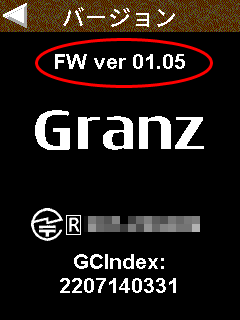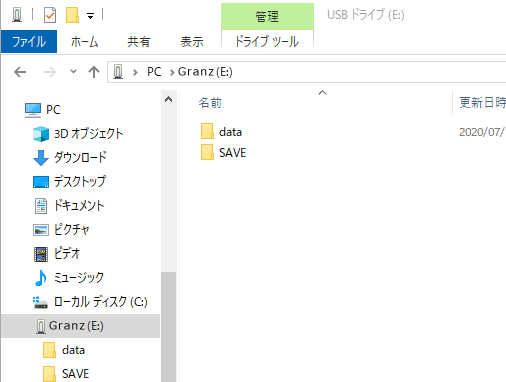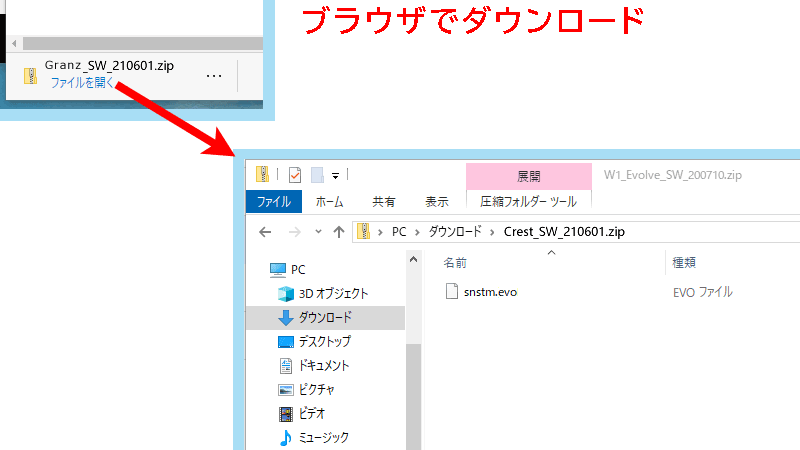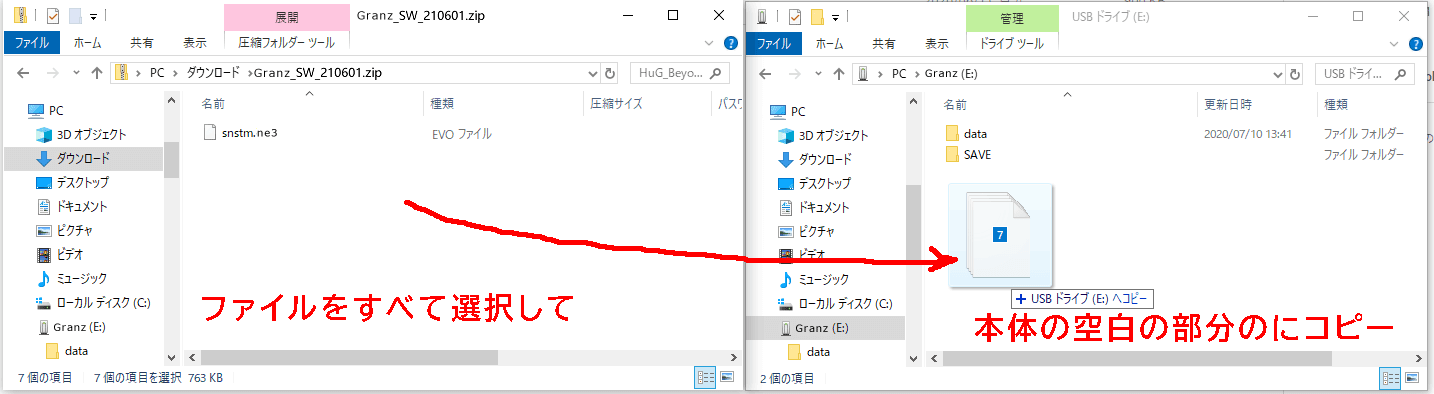Shot Navi Granz ソフトウェア(ファームウェア)のバージョンアップ方法
現在 Shot Navi Granz の最新のバージョンは
1.18です
本データは Shot Navi Granz にインストールされているナビソフトを更新するデータファイルです。
[ 主な修正/改善内容]
[ 主な修正/改善内容]
- 1.18レイアウトデータの無いゴルフ場で、地点登録ができなくなってしまっていたのを修正
ナビ中ホールから大きく離れているときに自動でホール検索が行われるタイミングを調整 - 1.17ベント、高麗などグリーン種別をを選択した場合は、タッチによるグリーン切り替えは行わないように修正
- 1.15ナビ中断中のメニュー画面で、一定時間操作がないときはロックをするように修正
- 1.14韓国語設定時にゴルフ場自動検索をしたときにフリーズをしてしまうのを修正
- 1.13一部韓国語の修正
- 1.12プレー履歴を参照した際、直前にナビしたゴルフ場での間違った履歴が作られてしまうのを修正
トップの画像メニューが、言語を変えても反映されていなかったのを修正 - 1.10高低差表示時の推奨距離がドライバー距離より大きい時は水平距離表示をするように修正
- 1.08一定時間GPSが取得できないときに、メインメニュー画面に戻る機能を廃止
(メインメニュー画面でロックがかかったようになってしまう不具合も上記で解消されます)
グリーン残距離が999y以上ある状態が長く続いた時に、自動でコース内のホールを探す機能を追加 - 1.05初期ファームウェア
ソフトウェア概要
| 名称 | Shot Navi Granz 用ソフトウェア修正プログラム |
| 対象製品 | Shot Navi Granz |
| 使用環境 |
Windows 10, 11 / Mac
本体とPCを付属USBケーブルにて接続 ZIPファイルを展開するソフトウェアが必要です |
| 転載条件 | 許可無く転載不可 |
使用許諾契約書をお読みください
使用許諾契約書
注意事項 使用条件
本データには「使用許諾契約書」がございます。ダウンロード前に下記の使用許諾契約書を必ずお読みください。
ダウンロードを開始された場合には本許諾書に同意されたものとさせていただきます。
ダウンロードを開始された場合には本許諾書に同意されたものとさせていただきます。
使用許諾契約書
本ソフトウエアをご使用になる前に、下記の使用条件をよくお読みください。
ご使用になられた時点で、下記使用条件に同意してテクタイト株式会社(以下テクタイトといいます。)との間で契約が成立したものとさ せていただきます。
1. 本ソフトウエアおよびその複製物に関する権利はその内容によりテクタイトまたはテクタイトのライセンサーに帰属します。
2. テクタイトは、本ソフトウエアのユーザー(以下ユーザーといいます。)に対し、本ソフトウエアをShot Navi GranzとPC を接続し各種サービスを利用する目的で本ソフトウェアを使用する非独占的権利を許諾します。
3. ユーザーは、本ソフトウエアの全部または一部を修正、改変、リバース・エンジニアリング、逆コンパイルまたは逆アセンブル等する ことはできません。
4. テクタイトおよびShot Navi Granzの製造元メーカーは、本ソフトウエアがユーザーの特定の目的のために適当であること 、もしくは有用であること、または本ソフトウエアに瑕疵がないこと、その他本ソフトウエアに関していかなる保証もいたしません。
5. テクタイトおよびShot Navi Granzの製造元メーカーは、本ソフトウエアの使用に付随または関連して生ずる直接的または 間接的な損失、損害等について、いかなる場合においても一切の責任を負いません。
6. ユーザーは、日本国政府または該当国の政府より必要な許可等を得ることなしに、本ソフトウエアの全部または一部を、直接または間 接に輸出してはなりません。
ご使用になられた時点で、下記使用条件に同意してテクタイト株式会社(以下テクタイトといいます。)との間で契約が成立したものとさ せていただきます。
1. 本ソフトウエアおよびその複製物に関する権利はその内容によりテクタイトまたはテクタイトのライセンサーに帰属します。
2. テクタイトは、本ソフトウエアのユーザー(以下ユーザーといいます。)に対し、本ソフトウエアをShot Navi GranzとPC を接続し各種サービスを利用する目的で本ソフトウェアを使用する非独占的権利を許諾します。
3. ユーザーは、本ソフトウエアの全部または一部を修正、改変、リバース・エンジニアリング、逆コンパイルまたは逆アセンブル等する ことはできません。
4. テクタイトおよびShot Navi Granzの製造元メーカーは、本ソフトウエアがユーザーの特定の目的のために適当であること 、もしくは有用であること、または本ソフトウエアに瑕疵がないこと、その他本ソフトウエアに関していかなる保証もいたしません。
5. テクタイトおよびShot Navi Granzの製造元メーカーは、本ソフトウエアの使用に付随または関連して生ずる直接的または 間接的な損失、損害等について、いかなる場合においても一切の責任を負いません。
6. ユーザーは、日本国政府または該当国の政府より必要な許可等を得ることなしに、本ソフトウエアの全部または一部を、直接または間 接に輸出してはなりません。
下記手順は Windows 10で、Microsoft Edge Ver8 を使用した場合の例です。
1. バージョンの確認方法
2. PCと Shot Navi Granz を充電ケーブルで接続する
3. ソフトウェア・アップデートファイルをダウンロード
ソフトウェアが圧縮されているZIPファイルをダウンロードします。
左のダウンロードボタンをクリックしてダウンロードしてください。
左のダウンロードボタンをクリックしてダウンロードしてください。
4. 本体にデータをコピーする
ダウンロードしたZIPファイルの中身を参照します。
(Granz_SW_[日付].zip というファイル名になります)
(Granz_SW_[日付].zip というファイル名になります)
ZIPファイルの中身を参照するには、別途ソフトウェアが必要な場合があります。
5. ソフトウェア更新
コピー完了後、本体からUSBケーブルを取り外すと、自動的にソフトウェアの更新が行われます。
完了したら、「メインメニュー」の「バージョン」画面で、バージョンをご確認ください
完了したら、「メインメニュー」の「バージョン」画面で、バージョンをご確認ください
※ 特定のバージョンアップでは、設定値が初期化され、起動時に言語設定
その他の再設定が必要になります。ほかの設定値も初期値に戻っていますので、お手数ですが再設定をお願いします。
※ ファームウェア更新後、起動に失敗する場合は、右上、右下ボタンを同時に10秒ほど押し続けてみてください。(再起動処理に なります)
※ ファームウェア更新後、起動に失敗する場合は、右上、右下ボタンを同時に10秒ほど押し続けてみてください。(再起動処理に なります)
これで最新のソフトウェアへの更新作業は全て完了です